
Het geheim houden van uw wachtwoord is een fundamentele beveiligingspraktijk, maar er zijn momenten dat u een wachtwoord met gezinsleden wilt delen. Stuur die wachtwoorden echter niet zomaar per e-mail! Gebruik in plaats daarvan deze veilige alternatieven.
Waarom zou ik dit willen doen?
Hoewel de meeste van uw wachtwoorden geheim moeten blijven, zijn er vaak momenten waarop het nuttig is om een wachtwoord met uw partner en familieleden te delen.
Er zijn bijvoorbeeld veel online services die door meerdere mensen in een huishouden worden gebruikt, maar die slechts door één persoon worden beheerd (of de service heeft slechts één login en wachtwoord). Beide echtgenoten willen misschien inloggen op hun bankrekeningen en creditcards, maar meestal beheert slechts één persoon die dingen actief. Er kunnen kinderen in het huishouden zijn die een eigen account hebben (zoals hun eigen App Store-login, logins voor virtuele games, enzovoort) en het zou buitengewoon handig zijn als beide ouders gemakkelijk toegang zouden hebben tot de lijst met wachtwoorden van het kind.
Dan zijn er natuurlijk alomtegenwoordige services zoals Netflix waar iedereen in huis toegang toe heeft. Door een systeem op te zetten waarin iedereen in het huishouden kan controleren wat het Netflix-wachtwoord is, hoeft de technische persoon in het gezin (of het nu mama, papa of een oudere broer of zus is) niet elke vraag erover in te vullen.
Zou het niet fijn zijn als er een eenvoudige en veilige manier was waarop iedereen die gedeelde wachtwoorden kon zien? Dankzij de vooruitgang in wachtwoordbeheertoepassingen is het eenvoudiger dan ooit om wachtwoorden voor uw hele gezin te beheren.
De ster van de show: uw wachtwoordbeheerder
VERWANT: Uw wachtwoorden zijn vreselijk en het is tijd om er iets aan te doen
Iedereen zou moeten hebben een goede wachtwoordbeheerder veilig online blijven - iedereen . Maar om wachtwoorden veilig met uw gezinsleden te delen, heeft u een goede wachtwoordbeheerder nodig die delen ondersteunt. Meer specifiek wilt u een goede wachtwoordbeheerder die beheerd wachtwoord delen . Er zijn tal van wachtwoordbeheerders waarmee u bijvoorbeeld één wachtwoord kunt delen met een andere gebruiker van de service, maar dat is te beperkt voor waar we het vandaag over hebben. We willen niet het gedoe van het delen van één wachtwoord tegelijk; we willen een manier om hele sets te delen in een gezinsomgeving.
Om dit te bereiken, gaan we steunen op twee zeer solide wachtwoordbeheerders u herinnert zich misschien uit onze verzameling van wachtwoordbeheer : 1Paswoord en LastPass . Beide services bieden beheerde wachtwoorden, maar ze hebben contrasterende functiesets en prijspunten. In de onderstaande secties gaan we dieper in op de details.
VERWANT: Wachtwoordbeheerders vergeleken: LastPass versus KeePass versus Dashlane versus 1Password
Eén ding willen we wel opmerken voordat we verder gaan: het is u wellicht opgevallen dat onze selecties cloudgebaseerde wachtwoordbeheeroplossingen zijn. We hebben niet opgenomen KeePass of andere offline wachtwoordmanagers op deze lijst, omdat het gebruik ervan voor het delen van gezinnen enorm veel gedoe met zich meebrengt. Voel je vrij om dergelijke oplossingen te onderzoeken als KeePass je geprefereerde wachtwoordbeheeroplossing is, maar weet dat KeePass niet is ontworpen voor toegang voor meerdere gebruikers, er geen op gebruikers gebaseerde machtigingen of controles zijn, en tenzij je een huishouden hebt met een zeer technisch onderlegde mensen, dan is het waarschijnlijk geen erg haalbare oplossing.
Laten we eens kijken naar de functieset van elke service, zodat u het beste systeem voor het delen van wachtwoorden voor uw gezin kunt kiezen. Welke optie u ook kiest, u kunt erop vertrouwen dat uw wachtwoorden veilig zijn en dat de dagen dat u ze op papiertjes opschrijft of ze naar elkaar sms't, voorbij is.
1Password-families: eenvoudig alles-in-één wachtwoordbeheer
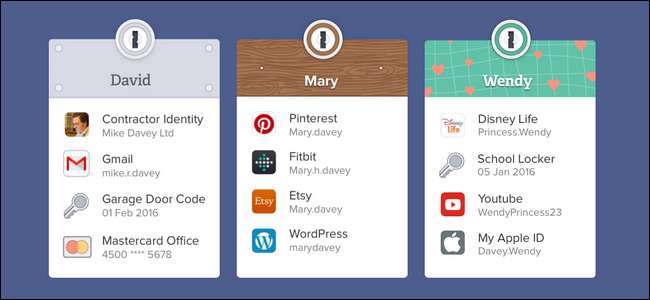
Als u op zoek bent naar een systeem waarbij één gezinslid wordt aangewezen als beheerder en een actievere rol heeft bij het beheren van de accounts van andere gezinsleden, dan 1 Wachtwoordfamilies is uw beste gok. AgileBits, het bedrijf achter 1Password, heeft fantastisch werk geleverd door de beste aspecten van hun zakelijke wachtwoordbeheersuite, 1Password Teams, aan te passen aan het gezinsleven.
We raden deze oplossing ten zeerste aan als u een effectieve en goedkope manier wilt om alle wachtwoorden (evenals documenten, licenties en andere zaken) voor uw gezin te beheren. Het gezinslid dat verantwoordelijk is voor het beheer van het account, heeft administratieve macht over het hele systeem en kan wachtwoorden op de gezinsaccounts opnieuw instellen, de toegang delen en intrekken, en ervoor zorgen dat het beveiligingssysteem van het hele gezin soepel blijft werken.
De service is ontworpen voor maximaal 5 gezinsleden en de abonnementskosten van $ 5 per maand zijn inclusief toegang voor alle gezinsleden tot alle zeer gewaardeerde 1Password premium desktop- en mobiele apps zonder extra licentiekosten. $ 60 per jaar voor zowel de service als de apps is van grote waarde.
Er is één kleine tekortkoming in de huidige implementatie van 1Password Families (en we verwachten dat deze waarschijnlijk zal worden aangepakt in een aanstaande update van de service): momenteel heeft het 1Password Families-systeem niet de granulariteit die het 1Password Teams-systeem heeft, en u kunt geen wachtwoorden delen in een alleen-lezenmodus. Hoewel we niet verwachten dat we volledig zakelijke functionaliteit zullen hebben voor een gezinsvriendelijke prijs, is alleen-lezen ideaal voor gezinnen met jongere kinderen die toegang moeten hebben tot wachtwoorden (maar niet moeten bewerken).
1Password-families instellen en gebruikers toevoegen
Ga om te beginnen gewoon naar het 1Password Families-portaal en meld u aan . (Opmerking: als u een bestaande 1Password-account voor één gebruiker heeft en u deze wilt migreren om de beheerder van uw nieuwe gezinsaccount te worden, zie dit helpbestand .)

Tijdens het aanmeldingsproces wordt u gevraagd uw gezin een naam te geven en uw e-mailadres in te voeren, en de URL te bekijken die zal dienen als thuisbasis voor uw gezinswachtwoordkluis. Vervolgens maakt u een hoofdwachtwoord en ontvangt u een hoofdaccountsleutel. Deze sleutel kan in geen geval door iemand bij 1Password worden opgehaald, dus zorg ervoor dat u een kopie afdrukt en op een veilige plaats bewaart.
Zodra u het proces heeft voltooid, wordt u naar de overzichtshomepage van uw account gedumpt, zoals hieronder te zien is. Er zijn twee belangrijke dingen om op te merken in uw nieuwe kijk: uw kluizen (zowel persoonlijk als gedeeld) zijn aan de linkerkant te zien en aan de rechterkant is een handige kleine checklist om u door het installatieproces te begeleiden.
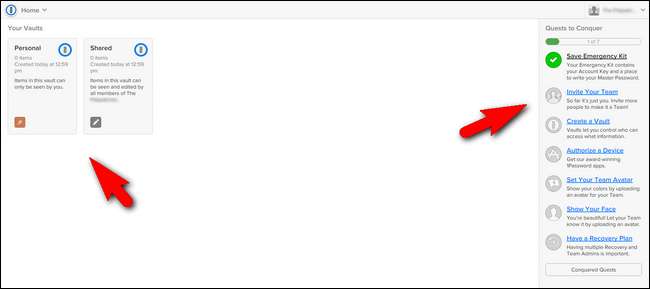
Hoewel niet alles op de "Quests to Conquer" -lijst nodig is (zoals het toevoegen van een avatar aan je account), kun je geen team hebben zonder leden uit te nodigen, dus selecteer je "Invite Your Team" om je gezin in de wachtwoordvouw te brengen.
Selecteer in het menu Uitnodigingen het pictogram "+" en voer de naam en het e-mailadres van uw gezinslid in. Ze zullen binnenkort een e-mailuitnodiging ontvangen en dezelfde basisinstellingen moeten voltooien als u (een hoofdwachtwoord aanmaken, hun hoofdsleutel opslaan, enz.). Als u de techneut in uw gezin bent, wilt u natuurlijk hand om ze door dat deel te leiden.
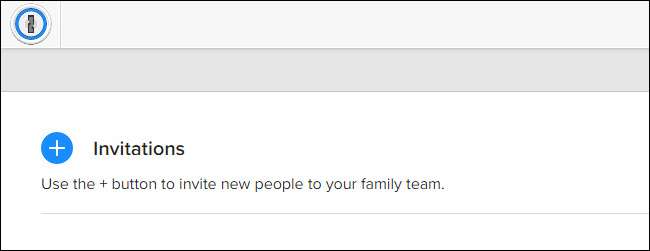
Nadat ze de e-mail hebben beantwoord en hun account hebben ingesteld, verschijnen ze in de lijst in afwachting aan de rechterkant van het scherm Uitnodigingen. Bevestig ze door de knop "Bevestigen" te selecteren en ze zijn in het systeem!
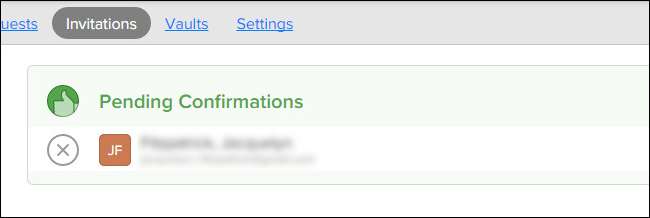
Hoe u gedeelde wachtwoordkluizen maakt in 1Password
Terwijl andere wachtwoordsystemen de term 'kluis' gebruiken om te verwijzen naar uw volledige wachtwoordverzameling (die kan zijn onderverdeeld in groepen en / of mappen), lijkt een kluis in 1Password meer op een map en is het het gemakkelijkst om er zo over te denken .
Voordat we ingaan op het maken van kluizen en het beheren van vermeldingen, is een kleine voetnoot op zijn plaats. Standaard heeft het 1Password-systeem twee speciale kluizen: persoonlijk en gedeeld. U kunt geen van deze kluizen verwijderen. De persoonlijke kluis en de inhoud ervan kan alleen worden bekeken door de accounteigenaar (en elk gezinslid heeft zijn eigen kluis). De inhoud van de gedeelde kluis is daarentegen altijd toegankelijk, met lees- / schrijftoegang, voor het hele gezin.
Met dat in gedachten is het handig om er als volgt over na te denken: de persoonlijke kluis is alleen voor jou bedoeld, de gedeelde kluis is voor wachtwoorden die iedereen mag zien en bewerken, en voor al het andere (wachtwoorden voor alleen u en uw partner of wachtwoorden voor uw kinderen) moet u afzonderlijke kluizen maken die u kunt aanpassen aan uw behoeften.
Laten we een nieuwe kluis maken om het proces te laten zien. We zullen een nieuwe wachtwoordkluis maken met wachtwoorden die bedoeld zijn voor gebruik door iedereen in het gezin, zoals het wachtwoord voor Netflix.
U kunt een nieuwe kluis maken door ‘Kluis aanmaken’ te selecteren in de lijst met taken die aan nieuwe gebruikers wordt gepresenteerd aan de rechterkant van het startscherm van 1Password Family (dezelfde lijst die u zojuist hebt gebruikt om een nieuw lid voor uw gezin uit te nodigen) of u kunt "Admin Console" selecteren in het vervolgkeuzemenu in de rechterbovenhoek. Selecteer 'Vaults' in de beheerdersconsole en selecteer vervolgens het pictogram '+', zoals hieronder wordt weergegeven.
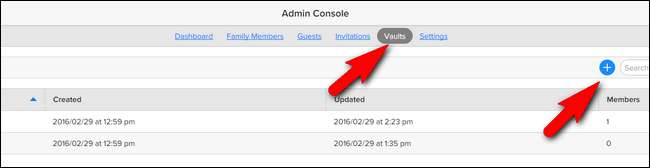
Geef uw kluis een relevante titel. We noemen die van ons 'Gedeeld met gezin' om aan te geven dat dit wachtwoorden zijn die met het hele gezin worden gedeeld.

Je wordt onmiddellijk na het maken in de kluis getrapt. U kunt zien dat de enige persoon met toegang tot de kluis de beheerder is. Klik op "Toegang beheren" om gezinsleden toe te voegen.
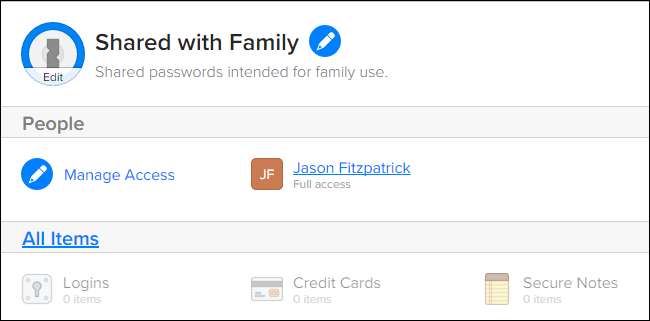
Controleer de naam van het gezinslid dat u toegang wilt geven tot de nieuwe kluis.
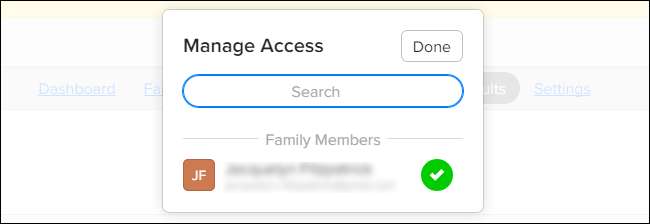
Onder het nieuwe gezinslid ziet u 'Lezen, schrijven en exporteren' als de standaardrechten. Momenteel is er, zoals we in de inleiding hebben opgemerkt, geen optie om de toegang naar alleen-lezen te schakelen.

Nu we een gedeelde wachtwoordkluis hebben gemaakt, gaan we een vermelding toevoegen. Selecteer "Alle items" onder de link "Toegang beheren" om direct in de kluis te springen. Als u al een 1Password-gebruiker bent, bent u goed bekend met de volgende stappen, maar voor degenen die voor het eerst met wachtwoordbeheer beginnen met het 1Password Family-abonnement, zullen we ze hier beschrijven.
Als u onderaan op het plusteken klikt, verschijnt een lijst met alle beschikbare typen kluisvermeldingen (u kunt niet alleen inloggegevens opslaan, maar ook documenten, identificatie, softwarelicenties en meer in 1Password); selecteer "Inloggen".

Maak uw login aan en klik op "Opslaan" in de benedenhoek.
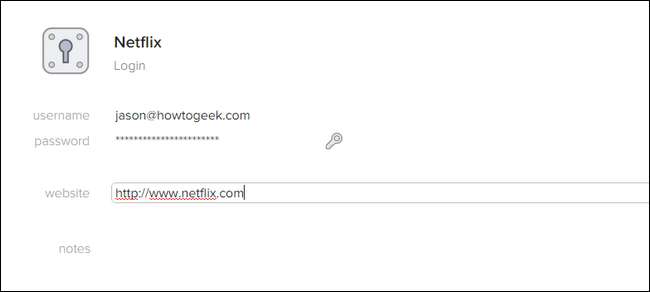
Nu bevindt het Netflix-item zich in uw gedeelde gezinskluis en kan iedereen het Netflix-wachtwoord controleren wanneer ze het nodig hebben.

Voordat we verder gaan met het bekijken van het delen van wachtwoorden in LastPass, willen we nogmaals benadrukken hoe goed de oplossing is die 1Password Family is voor gezinnen. Het is niet alleen gemakkelijk te gebruiken en heeft dezelfde gepolijste interface en apps als het kernsysteem van 1Password, maar het maakt het leven als techgoeroe van je huis zo gemakkelijk: zelfs als je partner en kinderen hun wachtwoord vergeten, is accountherstel mogelijk. slechts een klik verwijderd . Nu 1Password voor gezinnen volwassen wordt, verwachten we dat het een nog aantrekkelijkere alles-in-één oplossing voor gezinnen wordt. We waren zo onder de indruk van het gebruiksgemak dat 1Password Families biedt voor zowel de beheerder als gezinsleden, dat we momenteel een gezinsbrede test uitvoeren met het oog op de migratie naar 1Password.
LastPass: complexer, maar potentieel goedkoper en flexibeler
Hoewel 1Password Families een zekere voorsprong heeft in het spel voor het beheren van wachtwoorden voor gezinnen vanwege de zakelijke wortels en de nadruk op één persoon die de rol van beheerder op zich neemt, wil dat niet zeggen dat LastPass niet het overwegen waard is. In feite biedt LastPass op dit moment eigenlijk een paar duidelijke voordelen ten opzichte van 1Password Family die u kunnen beïnvloeden.
LastPass-premiumgebruikers ($ 12 / jaar) kunnen "Gedeelde mappen" aanmaken. De gedeelde map kan worden gedeeld met maximaal 5 personen (die wel niet moeten LastPass premium-gebruikers zijn), ondersteunt zowel lees- als lees- / schrijfrechten per gebruiker. En aangezien de mobiele app van LastPass nu gratis is, is dit zeker de meest kosteneffectieve oplossing.
Een opmerking over de opzet van dit gedeelte van de zelfstudie: in tegenstelling tot 1Password Families, die een totaal andere installatie vereist dan een gewone 1Password-account voor één gebruiker, zijn de gedeelde LastPass-mappen slechts een functie die is ingebouwd in het normale LastPass-premiumaccount. In plaats van een hele sectie te wijden aan het opzetten van een LastPass-account, gaan we ervan uit dat u er al een heeft, en beginnen we meteen met het maken en configureren van een gedeelde map.
Hoe u een gedeelde wachtwoordmap maakt
Terwijl u via de webgebaseerde interface bent aangemeld bij uw LastPass-account, selecteert u "Sharing Center" in het menu aan de linkerkant.
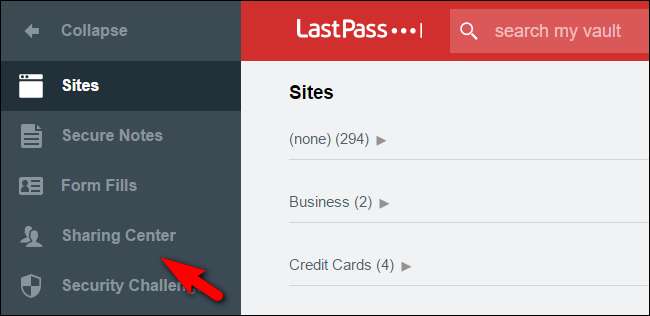
Klik in de rechter benedenhoek van het Sharing Center-scherm op het + -symbool om een nieuwe map toe te voegen.

Geef uw map een naam, zoals "Gedeelde wachtwoorden" of "Gezinslogins", en klik op "Aanmaken".
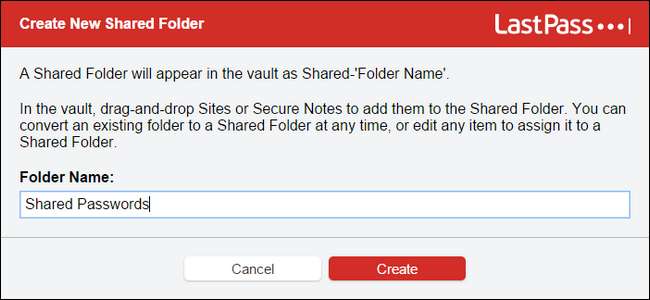
U ziet nu de map in uw lijst met gedeelde mappen, zoals hierboven te zien is.
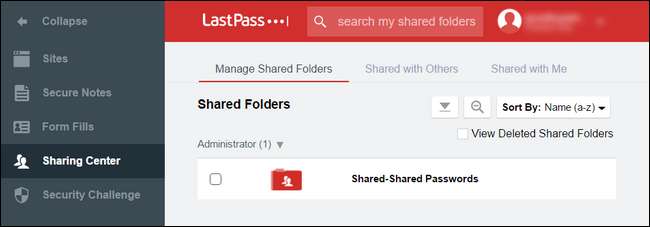
Als u op "Sites" in de zijbalk klikt, ziet u uw nieuwe item in de mappenlijst met een vlag "Gedeelde map" ernaast. U kunt nu items in de map maken, er met de rechtermuisknop op klikken en submappen maken als u uw gedeelde wachtwoorden beter wilt organiseren.

Hoe u uw map kunt delen en machtigingen kunt beheren
Nadat u de map heeft gemaakt, hoeft u alleen nog maar uw gezinsleden uit te nodigen en hun toegang tot de map te beheren. Ga hiervoor via de zijbalk terug naar het “Sharing Center”. Ga in het Sharing Center met de muis over het item voor uw nieuwe gedeelde map en klik op "Beheren".

Hier kunt u het e-mailadres invoeren van het gezinslid dat u wilt uitnodigen, en de machtigingen rechtstreeks instellen met de selectievakjes Alleen lezen en Wachtwoorden verbergen.

Je bent misschien benieuwd wat de deal is met 'Wachtwoorden verbergen', want het is een beetje contra-intuïtief. Hiermee kan de gebruiker van de gedeelde map gebruik het wachtwoord via de webbrowser-plug-in of de auto-login-functie in de mobiele app, maar niet zien het wachtwoord. Stel dat u bijvoorbeeld wilt dat uw kind zich op zijn computer bij Netflix kan aanmelden, maar het wachtwoord met niemand deelt. Door het vak Wachtwoord verbergen aan te vinken, kunnen ze inloggen zonder echt te weten wat het wachtwoord is.
De machtigingen zijn map- / submapbreed. Dus als u een submap heeft gemaakt voor bankgegevens om te delen met uw partner en een submap voor mediaberichten om te delen met uw partner en kinderen , dan wil je de banklogins voor de kinderen verbergen.
Om de toegang tot een selectie van sites te beperken, klikt u op de moersleutel in het item voor die gebruiker.
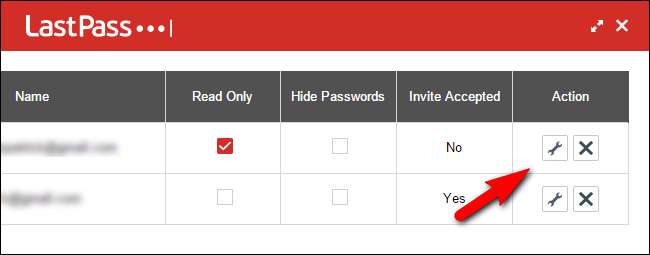
Er bestaat veel hier aan de hand, dus laten we het opsplitsen. Ten eerste heb je een kolom met beschikbare items, dat zijn alle dingen in de gedeelde mappen. U kunt hier zien dat we een perfect paar hebben om het instellen van beperkingen voor een kinderaccount te demonstreren: een Bank of America-creditcard in de map Creditcards en een Netflix-account in de map Media Logins. We willen duidelijk dat het kind toegang heeft tot Netflix, maar niet tot onze creditcard.
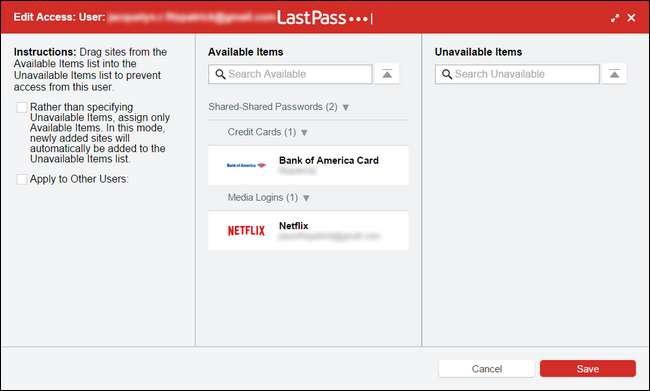
Het eerste dat u moet doen, is het vakje aanvinken dat begint met "In plaats van specificeren ...". Met deze optie worden de kolommen omgekeerd, zodat alle aanmeldingen in de gedeelde map niet beschikbaar standaard in plaats van beschikbaar . Deze instelling is van toepassing op zowel de huidige als toekomstige toevoegingen aan de map. Het is veel gemakkelijker om te werken vanuit een positie waarin je mensen toestemming geeft om iets te zien, dan om constant toestemming weg te nemen.
Zodra u dat heeft gedaan, kunt u eenvoudig slepen en neerzetten tussen de twee kolommen. Wil je dat het kind Netflix-toegang heeft? Sleep het naar de beschikbare kolom, zoals hieronder te zien is.
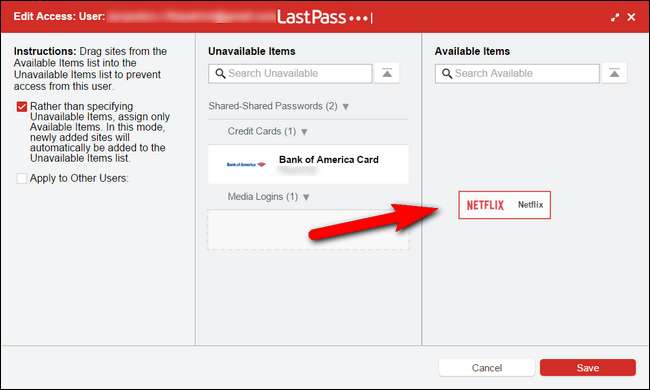
De andere handige functie in het toegangsmenu is het vak "Apple voor andere gebruikers". Als je alles instelt voor meerdere kinderen, kun je de instellingen die je hier configureert gemakkelijk klonen naar de andere kinderen zonder het sorteerproces voor elk kind te herhalen. Vink het vakje aan en je ziet een lijst met alle leden van de gedeelde map. Controleer eenvoudig degene die u wilt opnemen in de huidige configuratie.
Het kost wat werk om een wachtwoordbeheersysteem voor gezinnen op gang te krijgen, daar bestaat geen twijfel over. Maar vergeleken met het gedoe van het parallel onderhouden van meerdere individuele wachtwoordbeheerders (in het beste geval) of het onveilig delen van wachtwoorden (in het slechtste geval), is het absoluut de moeite waard om voor uw gezin een systeem op te zetten dat delen veilig en eenvoudig maakt.







